No Performance Monitoring, é possível usar atributos para segmentar dados de desempenho e se concentrar na atividade do app em diferentes cenários reais.
Depois de clicar no nome de um trace na tabela de traces (na parte de baixo do
painel Desempenho), você poderá detalhar as
métricas de interesse. Use o botão
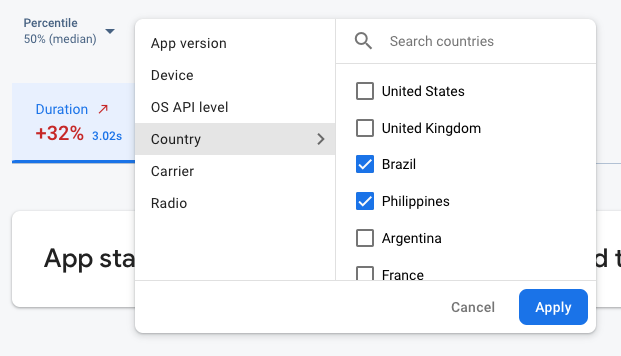 Dados do Monitoramento de desempenho do Firebase sendo filtrados por atributo" />
Dados do Monitoramento de desempenho do Firebase sendo filtrados por atributo" />
- Filtre por Versão do app para visualizar dados de uma versão anterior ou do último lançamento.
- Filtre por Dispositivo para saber como os dispositivos mais antigos lidam com o app.
- Filtre por País para garantir que o local do banco de dados não está afetando uma região específica.
Para gerar uma análise ainda mais eficiente com base em atributos, exporte os dados de desempenho para o BigQuery.
Atributos padrão
O Performance Monitoring coleta automaticamente uma variedade de atributos padrão, dependendo do tipo de trace.
Além desses atributos padrão, é possível criar atributos personalizados nos traces de código personalizado para segmentar dados por categorias específicas no app. Por exemplo, em um jogo, é possível segmentar os dados por fase.
Atributos padrão para apps Apple e Android
Por padrão, todos os traces para apps Apple e Android coletam os seguintes atributos:
- Versão do app
- País
- Nível do SO
- Dispositivo
- Rádio
- Operadora
Além disso, os traces de solicitação de rede também coletam o seguinte atributo:
- Tipo MIME
Como coletar dados do usuário
Criar atributos personalizados
Crie atributos personalizados em qualquer um dos traces de código personalizado instrumentados.
Use a API Trace do Performance Monitoring (Swift | Obj-C) para adicionar atributos personalizados a traces de código personalizado.
Para usar atributos personalizados, adicione códigos ao app que definam o atributo e o associem a um trace de código personalizado específico. É possível definir o atributo personalizado a qualquer momento entre o início e a interrupção do trace.
Observações:
Os nomes dos atributos personalizados precisam atender aos seguintes requisitos:
- Sem espaço em branco no início ou no fim e sem sublinhado (
_) no início - Sem espaços
- O comprimento máximo é de 32 caracteres
- Os caracteres permitidos para o nome são
A-Z,a-ze_
- Sem espaço em branco no início ou no fim e sem sublinhado (
Cada trace de código personalizado pode registrar até cinco atributos personalizados
Verifique se os atributos personalizados não contêm informações que o Google pode usar para identificar uma pessoa
Saiba mais sobre essa diretriz
Swift
let trace = Performance.startTrace(name: "CUSTOM_TRACE_NAME") trace.setValue("A", forAttribute: "experiment") // Update scenario. trace.setValue("B", forAttribute: "experiment") // Reading scenario. let experimentValue:String? = trace.valueForAttribute("experiment") // Delete scenario. trace.removeAttribute("experiment") // Read attributes. let attributes:[String, String] = trace.attributes;
Objective-C
FIRTrace *trace = [FIRPerformance startTraceWithName:@"CUSTOM_TRACE_NAME"]; [trace setValue:@"A" forAttribute:@"experiment"]; // Update scenario. [trace setValue:@"B" forAttribute:@"experiment"]; // Reading scenario. NSString *experimentValue = [trace valueForAttribute:@"experiment"]; // Delete scenario. [trace removeAttribute:@"experiment"]; // Read attributes. NSDictionary <NSString *, NSString *> *attributes = [trace attributes];
